Slik bruker du genialt verktøy i Google Earth
Med Google Earth får du bokstavelig talt hele
verden tilgjengelig på skjermen.
Alle mulighetene det gir kan virke overveldende
når det f.eks. bare tar ett klikk og et par sekunder å reise fra Egypts
pyramider til Manhattan.
LES OGSÅ: Dra på en digital 3D-tidsreise i Google Earth
Derfor kan det virke uoversiktlig når du skal lære
å bruke de geniale verktøyene som skjuler seg i Google Earth, rett og slett
forbi mulighetene i programmet er så mange.
Men hjelpen er nær, for her i redaksjonen har vi
saumfart programmet for å finne de beste og mest nyttige funksjonene som ikke
bare er imponerende og flotte å se på, men som du faktisk også kan bruke i det
virkelige livet utenfor pc-skjermen.
Her får du et av de beste tipsene våre. Resten kan
du lese i magasinet Komputer for alle nummer 3/2023 eller i Fordelssonen her.
Google Earth eller Google Earth Pro?
Du kan bruke Google Earth på nettet,
eller du kan laste ned Google Earth Pro til
datamaskinen.
Nettversjonen er en enklere versjon. Du kan gå på
oppdagelse over hele verden, se naboens hus eller finne neste feriemål, men
egentlig ikke så mye mer enn det. Bildekvaliteten er heller ikke på topp.
Med Google Earth Pro på datamaskinen får du bedre
oppløsning og raskere gjengivelse av bildene, og du får tilgang til en rekke
ekstrafunksjoner, der du blant annet kan se historiske kart, lage videoer av
for eksempel en flytur over huset ditt og mye mer.
Mål opp et område med Google Earth Pro
Et godt eksempel på de nyttige funksjonene er
muligheten til å måle opp et landområde i Google Earth Pro. Det er et genialt
verktøy som på kort tid gjør det mulig å foreta en oppmåling av et område
(eller en avstand) du selv definerer.
Nedenfor kan du se hvordan du foretar en oppmåling
av et område:
1.
Åpne Google Earth.
2.
Finn stedet du vil måle
opp.
3.
Klikk på Linjal-ikonet
i menyen. Nå åpnes det et nytt vindu.
4.
Velg Polygon for
å måle opp et område.
5.
Hold markøren over et punkt på
kartet og klikk på et startpunkt for målingen.
6.
Fortsett å lage markeringer til
du har målt opp det du vil måle.
7.
Målingen vises i
Linjal-vinduet.
Dermed kan du lynraskt få en følelse av hvor stor
plenen din er når du skal bestille rullegress, eller hvor langt det er rundt
den lokale innsjøen – helt uten å reise deg fra datamaskinen eller finne frem
målebånd og tommestokk.
Slike målinger er mulig fordi Google Earth i dag,
takket være en omfattende katalog over satellittbilder, geografiske data og
luftfotograferier, er et ekstremt nøyaktig verktøy.
Du kan også foreta en lignende oppmåling med
Google Earth på nettet hvis du ønsker det.
Slik laster du ned Google Earth
Hvis du ennå ikke har installert Google Earth Pro
på datamaskinen, må du først installere det før du kan bruke de mange
funksjonene, som f.eks. muligheten til å måle opp et område.
Google Earth finnes i en gratis Windows-versjon,
også kalt Google Earth Free, eller Google Earth Pro, som
du laster ned til datamaskinen og installerer på samme måte som andre
programmer på Windows-datamaskinen.
LES OGSÅ: Se hvordan huset ditt så ut før i tiden
Vil du laste ned Google Earth i en norsk versjon,
må du følge lenken nedenfor til Googles nettside, der du finner flere
forskjellige versjoner av Google Earth.
Lenke: Last ned Google Earth Pro på norsk her
Når nettsiden åpnes, klikker du på knappen Last
ned Google Earth Pro for datamaskin for å laste ned
gratisversjonen av Google Earth til datamaskinen.
Bruk Google Earth som app på mobiltelefonen
Det er imidlertid ikke bare på datamaskinen du kan
bruke Google Earth. Det finnes også som app til mobiltelefonen din. Du finner
Google Earth-appen til Android her, og hvis du vil laste ned
appen til iPhone, kan du laste den ned her.
Med Google Earth-appen er det enda mer intuitivt å
bevege seg over landegrenser og rundt mellom 3D-bygninger ved hjelp av
berøringsskjermen.
Eller du kan reise i tiden og se hvordan et
bestemt område har utviklet seg over tid – og du kan oppleve all verdens steder
ved hjelp av Google Streetview, slik at det nesten er som å være der
selv.
Med Google Earth-appen kan du for eksempel se
hvordan et område har utviklet seg over tid.
© Google
Flere tips og triks til Google Earth
Google Earth til datamaskinen og mobiltelefonen
har altså veldig mange funksjoner, og det kan være litt av en oppgave å finne
de beste og mest interessante.
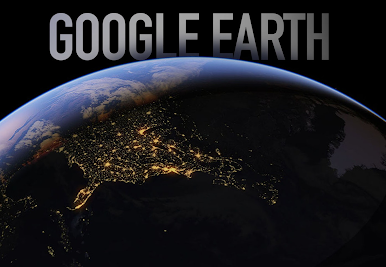




Kommentarer
Legg inn en kommentar